Ver ajustes
Puede ver los ajustes actuales de ExpressKeys, Touch Ring, Des-/activar entradas táctiles y el lápiz en cualquier momento.
Para utilizar Ver ajustes
- Abra el Wacom Center.
- Seleccione el dispositivo en la barra lateral Dispositivos.
- Seleccione Ajustes de las teclas ExpressKey en el área de contenido principal.
- En la ficha Teclas ExpressKey de Propiedades de la tableta Wacom, defina una tecla ExpressKey para Ajustes.
- Para ver los ajustes en la pantalla, pulse esa ExpressKey.
- Para cerrar la pantalla Ver ajustes, haga clic en ella con el ratón, tóquela con el lápiz o pulse la ExpressKey una segunda vez.
- Para abrir la ficha Propiedades de la tableta Wacom de teclas ExpressKey, Lápiz o Touch, haga clic en el botón Propiedades... de ese elemento en la pantalla Ver ajustes.
Nota: Si se ha desactivado una ExpressKey, se mostrará como desactivada.
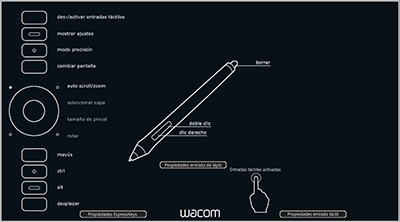
La captura de pantalla anterior es solo para propósitos descriptivos y podría no coincidir con lo que vea en pantalla.
| | No compartir mi información | | Cookies | | Condiciones de uso | | Política de privacidad |